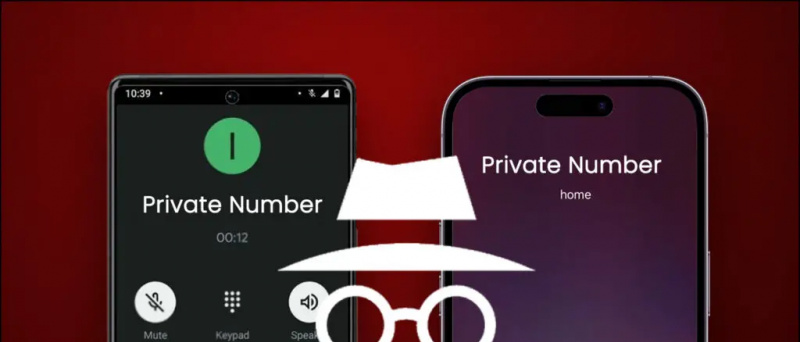Czy kiedykolwiek czułeś potrzebę ukrywania zakładek Google Chrome ? Cóż, jeśli ktoś nagle wpadnie i nie chcesz ujawniać otwartych kart, najlepszym sposobem byłoby ukrycie ich przed ekranem. Na szczęście w Chrome jest to bardzo możliwe. Korzystając z kilku prostych sztuczek, możesz ukryć wszystkie otwarte karty, aby inni nie wiedzieli, które witryny są otwarte w innych kartach. Oto trzy proste sposoby ukryj karty w przeglądarce Google Chrome na komputerze.
Powiązane | Sztuczki Google Chrome: szybkie pobieranie, tryb ciemny, karta podglądu
Jak ukryć karty w Google Chrome
Spis treści
Jeśli kiedykolwiek poczujesz potrzebę ukrycia swoich kart w przeglądarce przed kimś w pobliżu, nie martw się, mamy dla Ciebie ochronę. Poniżej znajduje się kilka szybkich i prostych sposobów ukrywania witryn internetowych otwartych na innych kartach przeglądarki Google Chrome na komputerze.
1. Ukryj karty za pomocą skrótu F11

Naciśnięcie przycisku F11 na klawiaturze powoduje przejście Google Chrome do widoku pełnoekranowego. To z kolei ukrywa pasek adresu i wszystkie karty z menu paska narzędzi.
Jeśli więc chcesz ukryć przed osobami w pobliżu to, co przeglądasz lub otwierane strony internetowe w innych kartach, naciśnij przycisk F11 i gotowe. Naciśnij przycisk ponownie, aby powrócić do normalnego widoku.
Możesz także przeglądać otwarte karty i poruszać się po nich bez zamykania widoku pełnoekranowego, umieszczając kursor myszy u góry ekranu.
2. Korzystanie z rozszerzenia przycisku napadowego

- Otwórz Google Chrome i przejdź do Sklep internetowy Chrome .
- Tutaj wyszukaj rozszerzenie Panic Button. Możesz także bezpośrednio odwiedzić link do rozszerzenia tutaj .
- Zainstaluj rozszerzenie w swojej przeglądarce. Po wyświetleniu monitu zezwól na instalację.
- Teraz otwórz strony internetowe i zacznij przeglądać jak zwykle.

- Aby ukryć wszystkie karty Chrome, dotknij Ikona przycisku napadowego w prawym górnym rogu.
- Natychmiast ukryje wszystkie otwarte karty i zamiast tego otworzy nową kartę.
- Stuknij ponownie ikonę przycisku Panika, aby wyświetlić wszystkie otwarte karty.
Pamiętaj, aby zapisać wszelkie niezapisane dane w otwartych kartach, ponieważ zostaną one ponownie załadowane, gdy je odkryjesz. Możesz także dodać ochronę hasłem i zmienić bezpieczną stronę (stronę, która otwiera się po aktywacji), przechodząc do ustawień rozszerzenia.
Nie widzisz ikony rozszerzenia? Kliknij na pasku narzędzi rozszerzenia. Następnie kliknij ikonę pinezki obok rozszerzenia przycisku Panic, aby wyświetlić je na wierzchu.
3. Ukryj nazwy kart przez przypinanie kart
Innym sposobem ukrywania kart jest przypinanie ich. Pamiętaj jednak, że spowoduje to ukrycie tylko nazwy karty, a nie ulubionej ikony witryny.

- Kliknij prawym przyciskiem myszy kartę, którą chcesz ukryć.
- Kliknij Kołek spośród dostępnych opcji.

- Zakładki zostaną przypięte do skrajnej lewej strony paska. Jak wspomniano, tylko nazwy witryn internetowych będą ukryte w widoku.
Nawiasem mówiąc, jeśli nie planujesz ukrywać kart w Chrome i zamiast tego chcesz je uporządkować w lepszy sposób, oto jak tworzyć grupy kart w Chrome .
Podsumowanie
Były to trzy łatwe sposoby ukrywania otwartych kart w przeglądarce Google Chrome na komputerze. Mam nadzieję, że pomoże Ci to zachować większą prywatność i bezpieczeństwo podczas przeglądania Internetu. W każdym razie wypróbuj metody i daj mi znać, która z nich jest dla Ciebie wygodniejsza w komentarzach poniżej. Wkrótce pojawi się więcej takich wskazówek, sztuczek i poradników.
Przeczytaj także 2 sposoby, by Chrome nie prosiła o zapisanie hasła w witrynach internetowych
Komentarze na FacebookuMożesz również śledzić nas, aby otrzymywać natychmiastowe wiadomości techniczne pod adresem wiadomości Google lub dołącz do porad i wskazówek, recenzji smartfonów i gadżetów GadgetsToUse Telegram Group lub subskrybuj najnowsze filmy z recenzjami Kanał Youtube GadgetsToUse.